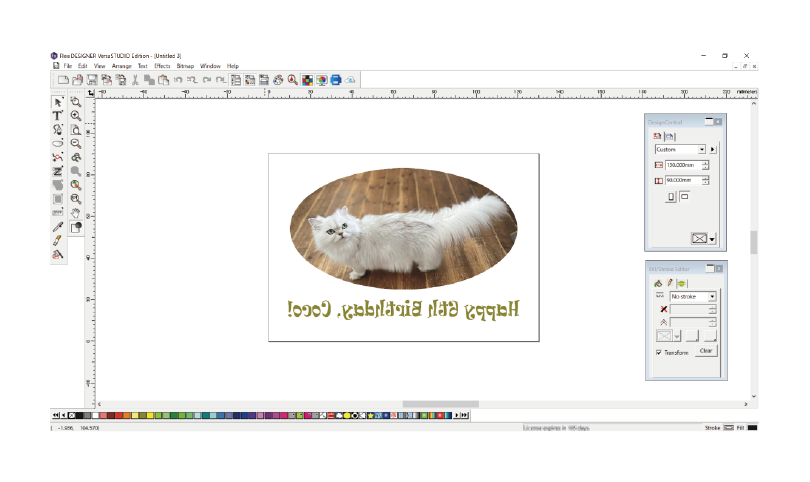Étape 1: Création des données d’impression
Mesurez la taille d’impression de l’objet, définissez la zone d’impression, puis créez les données d’impression.
RAPPEL Suivez la procédure ci-dessous pour utiliser FlexiDESIGNER Ver. 22.0.0, numéro de version 4176. Les méthodes d’utilisation peuvent varier en fonction de la version de FlexiDESIGNER.
Procédure
-
Mesurez la zone d’impression (surface d’impression de l’objet).
Cette opération est nécessaire pour définir la zone d’impression. Notez la mesure lorsque vous la relevez. La zone d’impression du support acrylique à imprimer cette fois-ci mesure 130 mm de large et 90 mm de long lorsque le support est placé horizontalement. Placez la photo recadrée et le message dans cette zone d’impression, dupliquez-la, puis imprimez-la.
-
Démarrez FlexiDESIGNER.
-
Configurez la zone d’impression en suivant la procédure ci-dessous.
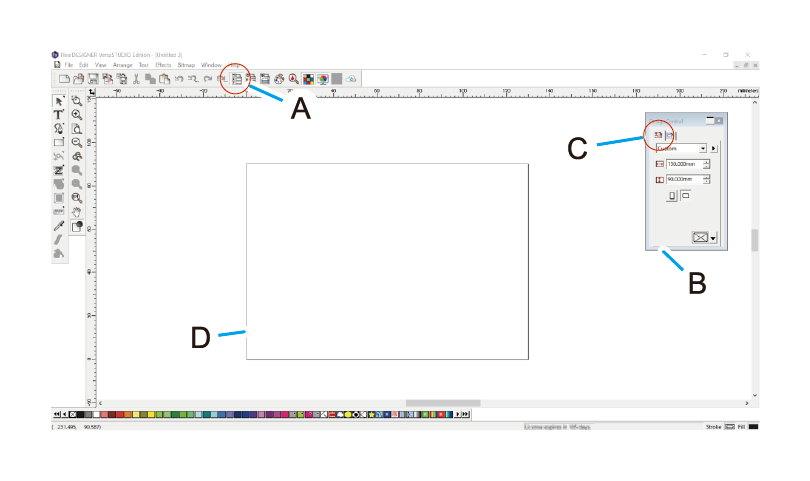
-
Créez des données pour l’impression.
Ici, les photos sont importées, dimensionnées et découpées. Le message est ensuite ajouté, la photo et le texte sont dupliqués, puis une plaque blanche est créée pour éviter que les couleurs de l’objet imprimé ne transparaissent.
- Cliquez sur pour enregistrer les données.

 (A).
(A). (C), cliquez sur le menu déroulant
(C), cliquez sur le menu déroulant 
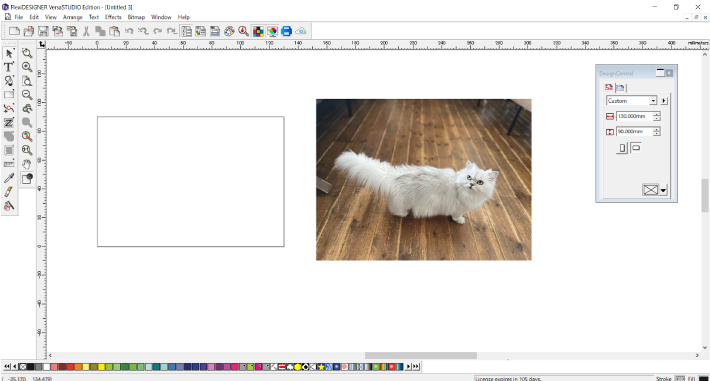


 et configurez ensuite les paramètres comme suit.
et configurez ensuite les paramètres comme suit. :
:  : Type de ligne : Ligne pleine ; Couleur de la ligne : Rouge
: Type de ligne : Ligne pleine ; Couleur de la ligne : Rouge
 et
et  dans la boîte de dialogue
dans la boîte de dialogue